既存テーブル定義からリポジトリを生成する
最終更新日: 2022年5月31日
R8 | R9
既存システムのリレーショナルデータベースからテーブル定義情報を読み込み、Wagby のリポジトリを半自動生成することができます。 読み込むことができるのは、次の情報です。
Wagby が対応している、すべてのデータベースを利用できます。さらに Microsoft Access の MDB ファイルにも対応しています。
「運用 > その他」のタブにある「インポート」を選択します。
Wagby-9.x.x\customize\tomcat\lib に、移行対象となるDB向けのJDBCドライバファイルを置きます。
「パラメータ」の欄に、接続先データベースの情報を指定します。図2に例を示します。
上記パラメータにそれぞれ、適切な値を指定します。
サブデータベースの設定を再利用することもできます。図3に、サブデータベースの設定例を示します。
サブデータベース1 の情報を利用する場合、パラメータに "subdatabase1" または省略形である "s1" と指定します。
「インポートを実行」ボタンを押すと、接続先データベースのすべてのテーブル定義を読み込みます。
customize/tomcat/lib フォルダに、wagbydesigner/webapps/wagbydesigner/WEB-INF/env/lib-common/j_conint.jar をコピーしてください。つまり Oracle 用 JDBC ドライバファイルと、j_conint.jar ファイルの両方が必要です。
Microsoft Excel からリポジトリを生成することができます。詳細は「チュートリアル > ドラッグ&ドロップによるアプリケーション開発」をお読みください。
Microsoft Access のファイルからリポジトリを生成する場合は、次の手順で行ってください。
次のファイルを Wagby-8.x.x\customize\tomcat\lib に保存します。
ここからダウンロードできます。
パラメータの指定は不要です。空白としてください。
対象となる MDB ファイルをアップロードし、「インポートを実行」ボタンを押下してください。
リポジトリのインポートでは次のパラメータを指定することができます。パラメータは「キー=値」の形式で指定します。複数記述する場合は、改行で区切ります。
Microsoft Access のファイルを読み込むため、オープンソースの UCanAccess を利用しています。
概要
使い方
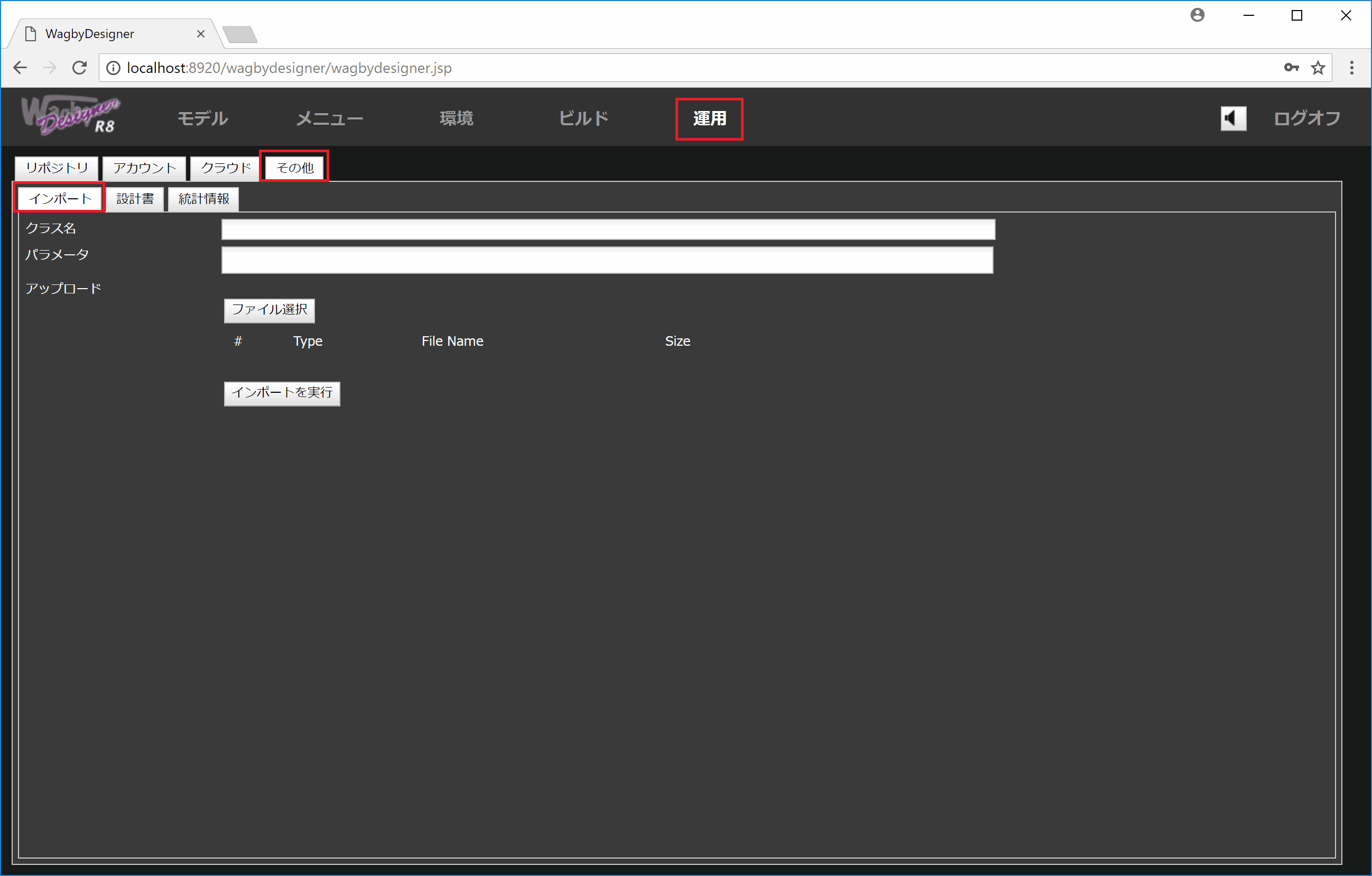
1. JDBCドライバファイルの配置
2. 接続先データベースを指定する
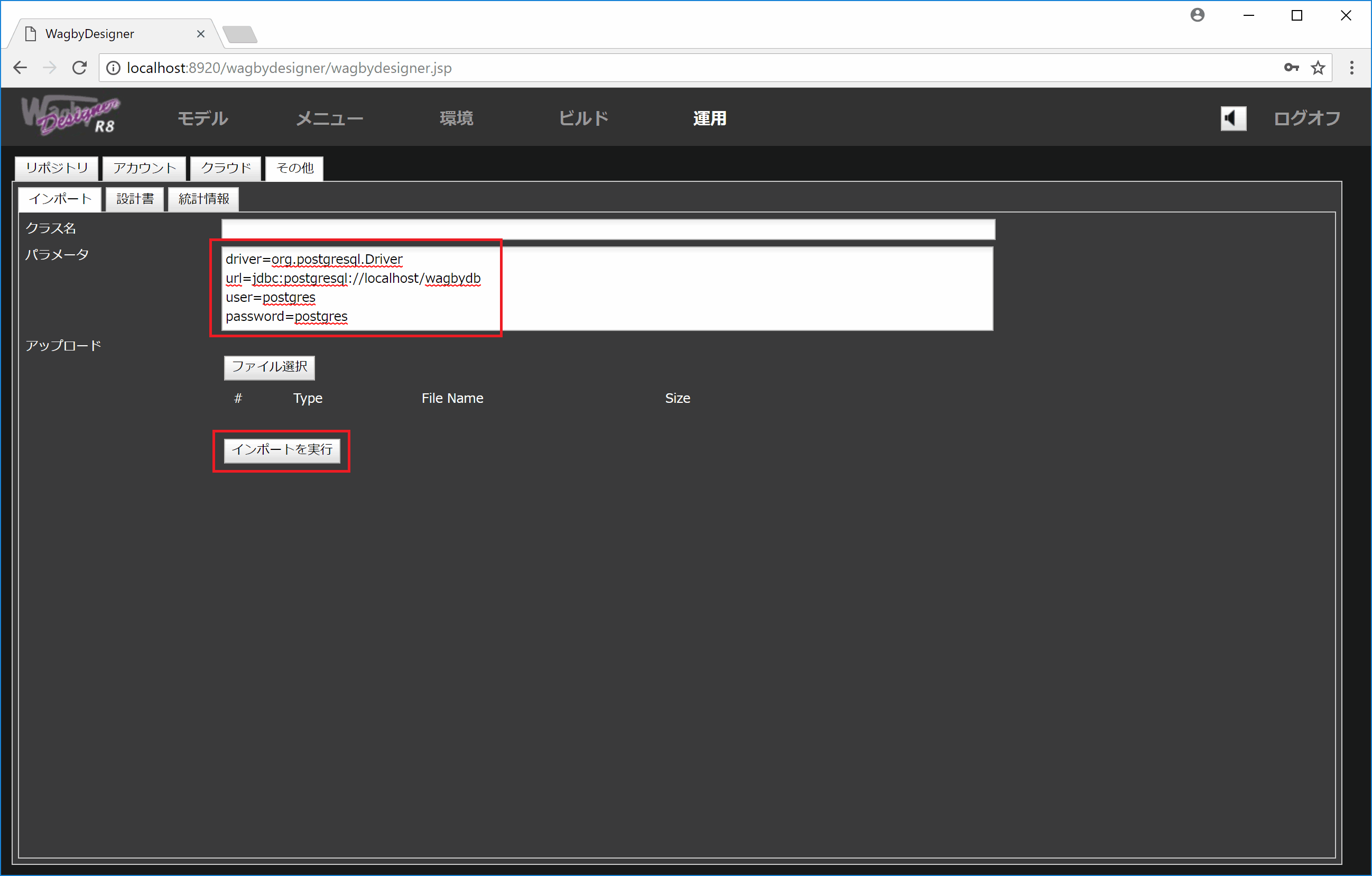
driver=org.postgresql.Driver
url=jdbc:postgresql://localhost/wagbydb
user=postgres
password=postgres
もう一つの方法 : サブデータベースを指定する
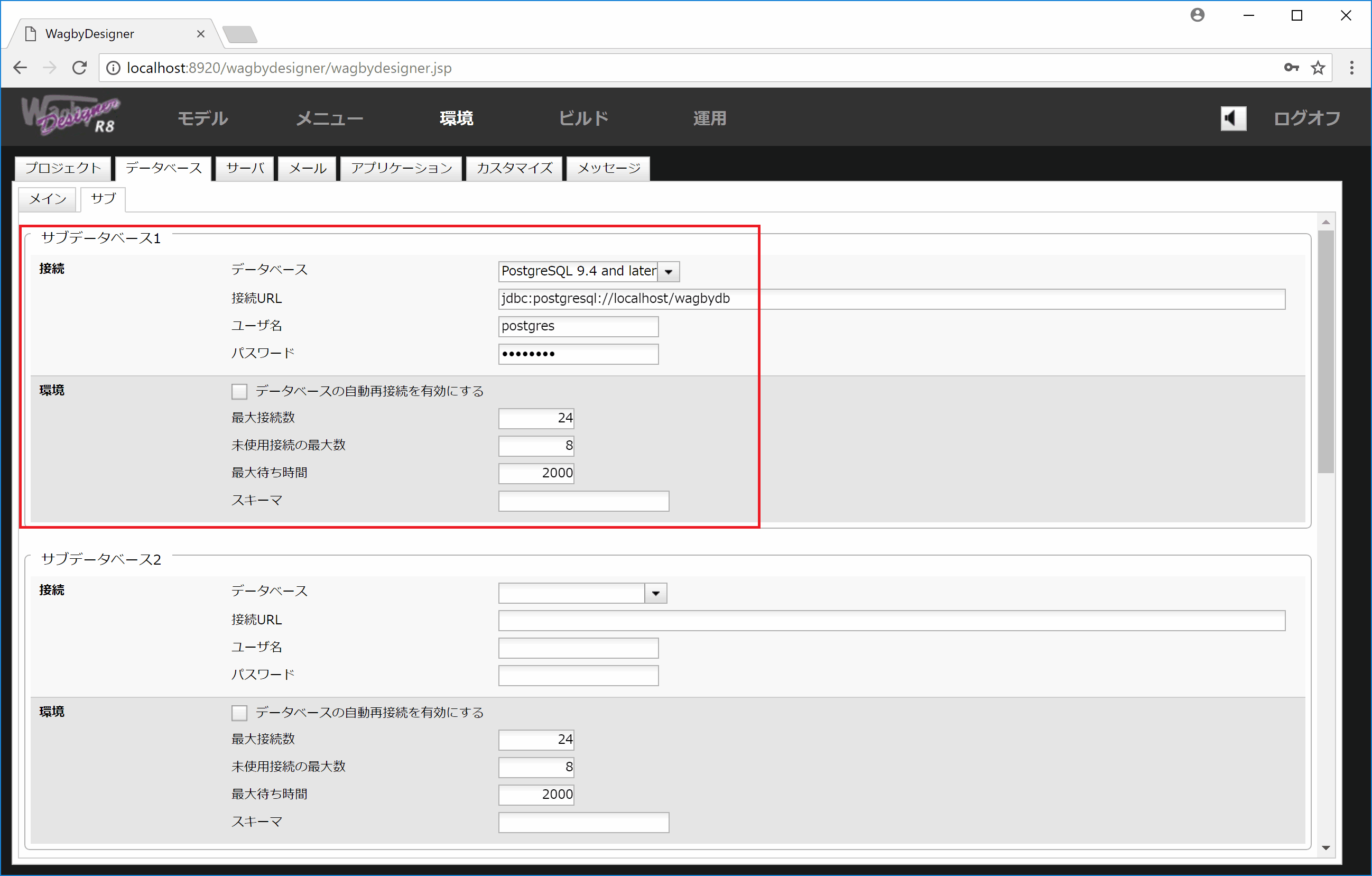
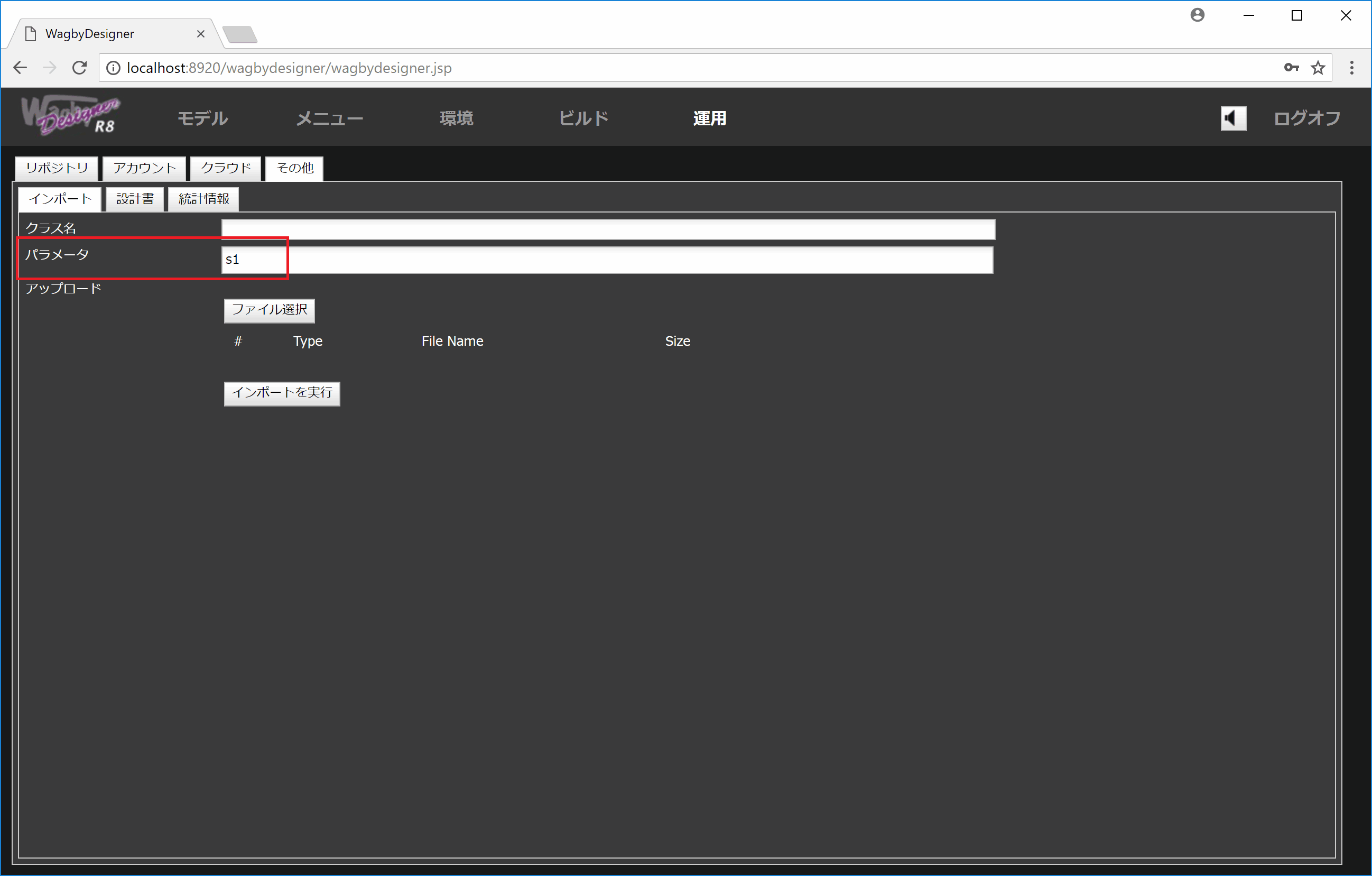
実行
Oracle の場合
R9.0.1までのバージョン
Microsoft Excel の場合
Microsoft Access の場合
JDBCドライバファイルの配置
パラメータの指定は不要
MDBファイルをアップロードする
指定できるパラメータ
パラメータ 説明 例
driver JDBCドライバクラスを指定します。driver にはファイル名ではなく Java のクラス名を指定してください。 driver=org.postgresql.Driver
url データベースの接続先情報を指定します。詳細は利用するデータベースのJDBC接続手順方法に関するドキュメントをお読みください。(製品ごとに記述が異なります。) url=jdbc:postgresql://localhost/wagbydb
user データベース接続に必要なアカウントを指定します。 user=postgres
password user指定に対応したパスワードを指定します。 password=postgres
subdatabseXX 環境>データベースの設定にある、サブデータベースの接続情報を再利用します。XXの部分には、サブデータベースの設定番号が入ります。この指定を行う場合、driver,url,user,passwordは指定しないようにしてください。 subdatabse1
sXX subdatabseXX の省略形です。 s1
includeModel 取り込むテーブル名を指定します。複数指定する場合はコンマで区切ります。excludeModel との併用はできません。記載したテーブル名は正規表現として扱われます。そのため A と記載すると、テーブル A1 や A2 もマッチします。 includeModel=A,B
excludeModel 取り込みを除外するテーブル名を指定します。複数指定する場合はコンマで区切ります。includeModel との併用はできません。記載したテーブル名は正規表現として扱われます。そのため A と記載すると、テーブル A1 や A2 もマッチします。 excludeModel=C
ignoreNotnull 移行対象テーブルが NOT NULL DEFAULT となっていた場合、取り込み後の定義はすべて必須項目になります。これを避けるための設定です。(*1) 複数指定する場合はコンマで区切ります。正規表現を使うこともできます。 ignoreNotnull=A,B
keepType テーブル定義の列の型定義を「テーブルの物理型」設定に転記するようにします。デフォルトはfalseです。 keepType=true
debug trueを指定すると、Tomcatコンソールにデバッグ用のメッセージを表示します。(Designerの画面には表示されません。) debug=true
代表的なデータベースのdriver指定
データベース driverの指定
PostgreSQL driver=org.postgresql.Driver
Oracle [R9.1.2以降] driver=oracle.jdbc.driver.OracleDriver
[R9.1.1まで] driver=jp.jasminesoft.conint.oracle.OracleDriver ※ Oracle19c JDBCドライバに未対応
MySQL driver=com.mysql.jdbc.Driver
SQLServer driver=com.microsoft.sqlserver.jdbc.SQLServerDriver
Access (指定なし)
仕様
手動で修正すること
謝辞
変更履歴
R9.0.2